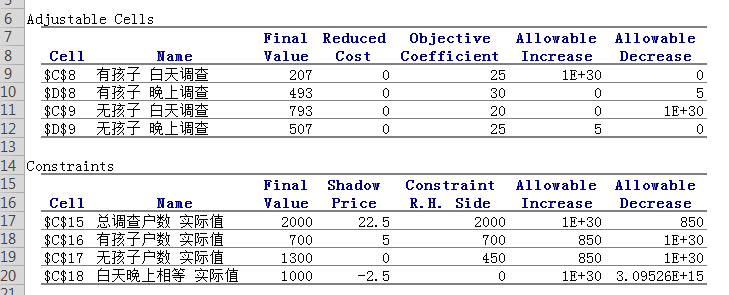本文主要是介绍欧鹏RHCE 第三次作业,希望对大家解决编程问题提供一定的参考价值,需要的开发者们随着小编来一起学习吧!
unit3.远程连接服务实战
作业题目:
1.
一.配置两台主机
主机1.
主机名: server.example.com
ip: 172.25.254.100
建立用户timinglee,其密码为timinglee
主机2
主机名:client.example.com
ip: 172.25.254.200
2.安需求完成项目
172.25.254.200 在远程登录172.25.254.100的root用户时需要免密连接
并确保只有root用户和timinglee用户可以被登录
一、配置两台主机
主机1(server.example.com,IP: 172.25.254.100)
-
设置主机名
sudo hostnamectl set-hostname server.example.com -
配置网络
编辑网络配置文件(具体文件位置取决于使用的Linux发行版),确保IP地址设置为172.25.254.100。 -
创建用户timinglee
sudo useradd timinglee sudo echo "timinglee:timinglee" | chpasswd -
安装SSH服务(如果尚未安装)
sudo apt-get install openssh-server # 对于Debian/Ubuntu系统 # 或 sudo yum install openssh-server # 对于CentOS/RHEL系统 -
配置SSH服务
编辑/etc/ssh/sshd_config文件,确保允许root登录和timinglee用户登录。sudo nano /etc/ssh/sshd_config找到并取消注释(或添加)以下行:
PermitRootLogin yes AllowUsers root timinglee保存并退出编辑器。
-
重启SSH服务
sudo systemctl restart sshd
主机2(client.example.com,IP: 172.25.254.200)
-
设置主机名
sudo hostnamectl set-hostname client.example.com -
配置网络
编辑网络配置文件,确保IP地址设置为172.25.254.200。 -
安装SSH客户端(如果尚未安装)
sudo apt-get install openssh-client # 对于Debian/Ubuntu系统 # 或 sudo yum install openssh-clients # 对于CentOS/RHEL系统
二、设置免密登录
在client.example.com上生成SSH密钥对,并将公钥复制到server.example.com的root用户家目录下的.ssh/authorized_keys文件中。
-
在client.example.com上生成SSH密钥对
ssh-keygen -t rsa根据提示进行操作,可以保持默认设置。
-
将公钥复制到server.example.com
ssh-copy-id -i ~/.ssh/id_rsa.pub root@172.25.254.100输入root用户的密码进行确认。
-
确保timinglee用户也可以免密登录
将client上的公钥内容手动添加到server上的timinglee用户的.ssh/authorized_keys文件中。ssh root@172.25.254.100 mkdir /home/timinglee/.ssh chmod 700 /home/timinglee/.ssh cat /tmp/id_rsa.pub >> /home/timinglee/.ssh/authorized_keys chmod 600 /home/timinglee/.ssh/authorized_keys exit确保将
/tmp/id_rsa.pub替换为实际的公钥文件路径(如果不是临时目录)。
三、测试连接
现在你应该能够从client.example.com免密登录到server.example.com的root用户和timinglee用户了。
ssh root@172.25.254.100
ssh timinglee@172.25.254.100
这些步骤应该满足你的需求,允许指定的用户通过SSH免密登录到服务器。请注意,出于安全考虑,通常不建议允许root用户通过SSH远程登录,但在你的特定需求中,你已经明确要求这样做。务必确保服务器上的防火墙和SSH配置都经过适当的安全加固。
这篇关于欧鹏RHCE 第三次作业的文章就介绍到这儿,希望我们推荐的文章对编程师们有所帮助!